所示rgb颜色表
rgb颜色表 时间:2021-02-27 阅读:()
第7章色彩的迷幻——Lab模式与色彩214色彩艺术深度剖析Lab模式是Photoshop进行颜色模式转换时使用的中间模式.
例如,将RGB图像转换为CMYK模式时,Photoshop会在内部先将其转换为Lab模式,再由Lab转换为CMYK模式.
由此可见,Lab的色域最宽.
此外,Lab模式有一个非常突出的特点,就是它可以将图像的色彩和内容分离到不同的通道中.
许多高级技术都是通过将图像转换为Lab模式,再处理图像,从而实现RGB图像调整所达不到的效果.
7.
1深入解读Lab模式打开一个文件,如图7-1所示.
执行"图像→模式→Lab颜色"命令,将它转换为Lab模式,如图7-2所示.
可以看到,图像没有任何改变,它的通道却发生了变化.
7.
1.
1了解Lab模式的通道7.
1.
2Lab与色彩的关系在Lab模式中,L代表了亮度分量(明度通道),它的范围为0~100(0代表纯黑色,100代表纯白色),a代表了由绿色到红色的光谱变化,b代表了由蓝色到黄色的光谱变化.
颜色分量a和b的取值范围均为+127~-128.
图7-1图7-2将图像转换为Lab模式后,图像的色彩信息就被分离到a和b通道中,如图7-3所示.
如果将a通道调亮,就会增加洋红色,如图7-4所示;将a通道调暗,则会增加绿色,如图7-5所示.
图7-3a和b通道包含色彩信息215第7章色彩的迷幻——Lab模式与色彩将b通道调亮时,会增加黄色,如图7-6所示;将b通道调暗,则增加蓝色,如图7-7所示.
图7-4a通道变亮,增加洋红色图7-5a通道变暗,增加绿色图7-6b通道变亮,增加黄色图7-7b通道变暗,增加蓝色如果是一个黑白图像,则a和b通道会变为50%灰色,如图7-8所示.
用户调整a、b通道的亮度时,就会将图像转换为一种单色,如图7-9和图7-10所示.
图7-8216色彩艺术深度剖析图7-9图7-107.
1.
3Lab与色调的关系打开"曲线"或"色阶"对话框,在"通道"下拉列表框中选择"明度"选项,然后就可以调整该通道,使图像的色调变亮、变暗、变得灰暗,或者变得清晰,如图7-12~图7-15所示.
通过前面的介绍,大家了解到Lab图像的色彩信息在a和b通道中,因此,如果要调整图像的颜色,就需要编辑这两个通道.
但是,如果要调整图像的色调(或者修改图像内容),则需要编辑明度通道,因为,Lab图像的细节都在明度通道中,如图7-11所示.
图7-11图7-12将"明度"通道调亮,图像的色调变亮217第7章色彩的迷幻——Lab模式与色彩图7-13将"明度"通道调暗,图像的色调变暗图7-14将"明度"通道调灰,降低色调的对比度,图像变得灰暗图7-15增加"明度"通道色调的对比度,图像变得清晰218色彩艺术深度剖析7.
2Lab调色:醉人玫瑰红02单击"调整"面板中的按钮,创建"曲线"调整图层.
在"通道"下拉列表框中选择a通道,将曲线左下角的控制点向上拖动到顶部,将右上角的控制点向下拖动到底部,使曲线反转,如图7-17和图7-18所示.
01按下Ctrl+O快捷键,打开一个素材文件,如图7-16所示.
执行"图像→模式→Lab颜色"命令,将它转换为Lab模式.
图7-16图7-17图7-18219第7章色彩的迷幻——Lab模式与色彩03在"通道"下拉列表框中选择b通道,拖动曲线两端的控制点,将曲线调整为如图7-19所示的形状,图像效果如图7-20所示.
04在"通道"下拉列表框中选择"明度"通道,在曲线上添加两个控制点,然后向下拖动右侧的控制点,扩展暗部区域,使色调清晰,如图7-21和图7-22所示.
图7-19图7-20图7-21图7-227.
3Lab调色:神秘紫色220色彩艺术深度剖析02单击"调整"面板中的按钮,创建"曲线"调整图层.
在"通道"下拉列表框中选择a通道,将曲线调整为如图7-24所示的形状,图像效果如图7-25所示.
01按下Ctrl+O快捷键,打开一个素材文件,如图7-23所示.
执行"图像→模式→Lab颜色"命令,将它转换为Lab模式.
图7-23图7-25图7-2403选择b通道,调整曲线,如图7-26和图7-27所示.
图7-26图7-27221第7章色彩的迷幻——Lab模式与色彩04选择"明度"通道,将曲线调整为"S"形,使图像变暗,并增加对比度,如图7-28和图7-29所示.
图7-28图7-297.
4Lab调色:唯美橙色01按下Ctrl+O快捷键,打开前一个实例使用的素材,如图7-30所示.
执行"图像→模式→Lab颜色"命令,将它转换为Lab模式.
图7-30222色彩艺术深度剖析02在"通道"面板中单击b通道,如图7-31所示,按下Ctrl+A快捷键全选,再按下Ctrl+C快捷键复制;单击a通道,按下Ctrl+V快捷键将图像粘贴到该通道中;再按下Ctrl+D快捷键取消选择,如图7-32所示.
03按下Ctrl+2快捷键显示彩色图像,如图7-33所示.
单击"调整"面板中的按钮,创建"色相/饱和度"调整图层,如图7-34所示.
图7-31图7-3204拖动"饱和度"滑块,增加饱和度,如图7-35和图7-36所示.
图7-33图7-34图7-35图7-36223第7章色彩的迷幻——Lab模式与色彩05选择"画笔工具",在工具选项栏中将"不透明度"设置为30%,在木栅栏、地板、遮阳伞等处涂抹黑色,用蒙版遮盖调整图层,使这些图像的饱和度恢复为原状,使橙色具有层次感,如图7-37和图7-38所示.
06单击"调整"面板中的按钮,创建"曲线"调整图层,增加对比度,如图7-39和图7-40所示.
图7-37图7-38图7-39图7-407.
5Lab调色:梦幻蓝色224色彩艺术深度剖析02在"通道"面板中单击a通道,如图7-42所示,按下Ctrl+A快捷键全选,按下Ctrl+C快捷键复制;单击b通道,按下Ctrl+V快捷键将图像粘贴到该通道中;按下Ctrl+D快捷键取消选择,如图7-43所示.
再按下Ctrl+2快捷键显示彩色图像,如图7-44所示.
01按下Ctrl+O快捷键,打开前一个素材文件,如图7-41所示.
执行"图像→模式→Lab颜色"命令,转换为Lab模式.
图7-4103执行"图像→模式→RGB颜色"命令,转换回RGB模式.
单击"调整"面板中的按钮,创建"色阶"调整图层.
将两端的"阴影"和"高光"滑块向中间拖动,增加对比度,如图7-45和图7-46所示.
图7-42图7-43图7-44图7-45图7-46225第7章色彩的迷幻——Lab模式与色彩04单击"调整"面板中的按钮,创建"色相/饱和度"调整图层,分别增加"全图"和"青色"的饱和度,如图7-47~图7-49所示.
图7-47图7-48图7-4905单击"图层"面板底部的按钮,新建一个图层,设置它的混合模式为"柔光".
选择一个"柔角画笔工具",在背景较暗的区域涂抹一些浅灰色,在较亮的区域涂抹一些白色,改变背景的曝光,使画面呈现光影变化,图7-50所示为涂抹的区域,调整效果如图7-51所示.
图7-50图7-51226色彩艺术深度剖析06单击按钮,新建一个图层.
使用"柔角画笔工具"在画面的顶部涂抹一些白色,设置图层的"不透明度"为84%,如图7-52和图7-53所示.
图7-52图7-53
例如,将RGB图像转换为CMYK模式时,Photoshop会在内部先将其转换为Lab模式,再由Lab转换为CMYK模式.
由此可见,Lab的色域最宽.
此外,Lab模式有一个非常突出的特点,就是它可以将图像的色彩和内容分离到不同的通道中.
许多高级技术都是通过将图像转换为Lab模式,再处理图像,从而实现RGB图像调整所达不到的效果.
7.
1深入解读Lab模式打开一个文件,如图7-1所示.
执行"图像→模式→Lab颜色"命令,将它转换为Lab模式,如图7-2所示.
可以看到,图像没有任何改变,它的通道却发生了变化.
7.
1.
1了解Lab模式的通道7.
1.
2Lab与色彩的关系在Lab模式中,L代表了亮度分量(明度通道),它的范围为0~100(0代表纯黑色,100代表纯白色),a代表了由绿色到红色的光谱变化,b代表了由蓝色到黄色的光谱变化.
颜色分量a和b的取值范围均为+127~-128.
图7-1图7-2将图像转换为Lab模式后,图像的色彩信息就被分离到a和b通道中,如图7-3所示.
如果将a通道调亮,就会增加洋红色,如图7-4所示;将a通道调暗,则会增加绿色,如图7-5所示.
图7-3a和b通道包含色彩信息215第7章色彩的迷幻——Lab模式与色彩将b通道调亮时,会增加黄色,如图7-6所示;将b通道调暗,则增加蓝色,如图7-7所示.
图7-4a通道变亮,增加洋红色图7-5a通道变暗,增加绿色图7-6b通道变亮,增加黄色图7-7b通道变暗,增加蓝色如果是一个黑白图像,则a和b通道会变为50%灰色,如图7-8所示.
用户调整a、b通道的亮度时,就会将图像转换为一种单色,如图7-9和图7-10所示.
图7-8216色彩艺术深度剖析图7-9图7-107.
1.
3Lab与色调的关系打开"曲线"或"色阶"对话框,在"通道"下拉列表框中选择"明度"选项,然后就可以调整该通道,使图像的色调变亮、变暗、变得灰暗,或者变得清晰,如图7-12~图7-15所示.
通过前面的介绍,大家了解到Lab图像的色彩信息在a和b通道中,因此,如果要调整图像的颜色,就需要编辑这两个通道.
但是,如果要调整图像的色调(或者修改图像内容),则需要编辑明度通道,因为,Lab图像的细节都在明度通道中,如图7-11所示.
图7-11图7-12将"明度"通道调亮,图像的色调变亮217第7章色彩的迷幻——Lab模式与色彩图7-13将"明度"通道调暗,图像的色调变暗图7-14将"明度"通道调灰,降低色调的对比度,图像变得灰暗图7-15增加"明度"通道色调的对比度,图像变得清晰218色彩艺术深度剖析7.
2Lab调色:醉人玫瑰红02单击"调整"面板中的按钮,创建"曲线"调整图层.
在"通道"下拉列表框中选择a通道,将曲线左下角的控制点向上拖动到顶部,将右上角的控制点向下拖动到底部,使曲线反转,如图7-17和图7-18所示.
01按下Ctrl+O快捷键,打开一个素材文件,如图7-16所示.
执行"图像→模式→Lab颜色"命令,将它转换为Lab模式.
图7-16图7-17图7-18219第7章色彩的迷幻——Lab模式与色彩03在"通道"下拉列表框中选择b通道,拖动曲线两端的控制点,将曲线调整为如图7-19所示的形状,图像效果如图7-20所示.
04在"通道"下拉列表框中选择"明度"通道,在曲线上添加两个控制点,然后向下拖动右侧的控制点,扩展暗部区域,使色调清晰,如图7-21和图7-22所示.
图7-19图7-20图7-21图7-227.
3Lab调色:神秘紫色220色彩艺术深度剖析02单击"调整"面板中的按钮,创建"曲线"调整图层.
在"通道"下拉列表框中选择a通道,将曲线调整为如图7-24所示的形状,图像效果如图7-25所示.
01按下Ctrl+O快捷键,打开一个素材文件,如图7-23所示.
执行"图像→模式→Lab颜色"命令,将它转换为Lab模式.
图7-23图7-25图7-2403选择b通道,调整曲线,如图7-26和图7-27所示.
图7-26图7-27221第7章色彩的迷幻——Lab模式与色彩04选择"明度"通道,将曲线调整为"S"形,使图像变暗,并增加对比度,如图7-28和图7-29所示.
图7-28图7-297.
4Lab调色:唯美橙色01按下Ctrl+O快捷键,打开前一个实例使用的素材,如图7-30所示.
执行"图像→模式→Lab颜色"命令,将它转换为Lab模式.
图7-30222色彩艺术深度剖析02在"通道"面板中单击b通道,如图7-31所示,按下Ctrl+A快捷键全选,再按下Ctrl+C快捷键复制;单击a通道,按下Ctrl+V快捷键将图像粘贴到该通道中;再按下Ctrl+D快捷键取消选择,如图7-32所示.
03按下Ctrl+2快捷键显示彩色图像,如图7-33所示.
单击"调整"面板中的按钮,创建"色相/饱和度"调整图层,如图7-34所示.
图7-31图7-3204拖动"饱和度"滑块,增加饱和度,如图7-35和图7-36所示.
图7-33图7-34图7-35图7-36223第7章色彩的迷幻——Lab模式与色彩05选择"画笔工具",在工具选项栏中将"不透明度"设置为30%,在木栅栏、地板、遮阳伞等处涂抹黑色,用蒙版遮盖调整图层,使这些图像的饱和度恢复为原状,使橙色具有层次感,如图7-37和图7-38所示.
06单击"调整"面板中的按钮,创建"曲线"调整图层,增加对比度,如图7-39和图7-40所示.
图7-37图7-38图7-39图7-407.
5Lab调色:梦幻蓝色224色彩艺术深度剖析02在"通道"面板中单击a通道,如图7-42所示,按下Ctrl+A快捷键全选,按下Ctrl+C快捷键复制;单击b通道,按下Ctrl+V快捷键将图像粘贴到该通道中;按下Ctrl+D快捷键取消选择,如图7-43所示.
再按下Ctrl+2快捷键显示彩色图像,如图7-44所示.
01按下Ctrl+O快捷键,打开前一个素材文件,如图7-41所示.
执行"图像→模式→Lab颜色"命令,转换为Lab模式.
图7-4103执行"图像→模式→RGB颜色"命令,转换回RGB模式.
单击"调整"面板中的按钮,创建"色阶"调整图层.
将两端的"阴影"和"高光"滑块向中间拖动,增加对比度,如图7-45和图7-46所示.
图7-42图7-43图7-44图7-45图7-46225第7章色彩的迷幻——Lab模式与色彩04单击"调整"面板中的按钮,创建"色相/饱和度"调整图层,分别增加"全图"和"青色"的饱和度,如图7-47~图7-49所示.
图7-47图7-48图7-4905单击"图层"面板底部的按钮,新建一个图层,设置它的混合模式为"柔光".
选择一个"柔角画笔工具",在背景较暗的区域涂抹一些浅灰色,在较亮的区域涂抹一些白色,改变背景的曝光,使画面呈现光影变化,图7-50所示为涂抹的区域,调整效果如图7-51所示.
图7-50图7-51226色彩艺术深度剖析06单击按钮,新建一个图层.
使用"柔角画笔工具"在画面的顶部涂抹一些白色,设置图层的"不透明度"为84%,如图7-52和图7-53所示.
图7-52图7-53
wordpress简洁英文主题 wordpress简洁通用型高级外贸主题
wordpress简洁英文主题,wordpress简洁通用大气的网站风格设计 + 更适于欧美国外用户操作体验,完善的外贸企业建站功能模块 + 更好的移动设备特色模块支持,更高效实用的后台自定义设置 + 标准高效的代码程序功能结构,更利于Goolge等国际搜索引擎的SEO搜索优化和站点收录排名。点击进入:wordpress简洁通用型高级外贸主题主题价格:¥3980 特 惠 价:¥1280安装环境:运...
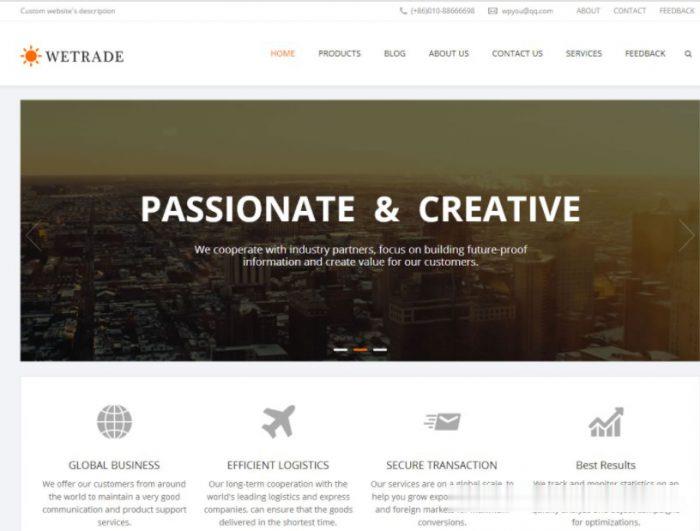
RAKsmartCloud服务器,可自定义配置月$7.59
RAKsmart商家一直以来在独立服务器、站群服务器和G口和10G口大端口流量服务器上下功夫比较大,但是在VPS主机业务上仅仅是顺带,尤其是我们看到大部分主流商家都做云服务器,而RAKsmart商家终于开始做云服务器,这次试探性的新增美国硅谷机房一个方案。月付7.59美元起,支持自定义配置,KVM虚拟化,美国硅谷机房,VPC网络/经典网络,大陆优化/精品网线路,支持Linux或者Windows操作...
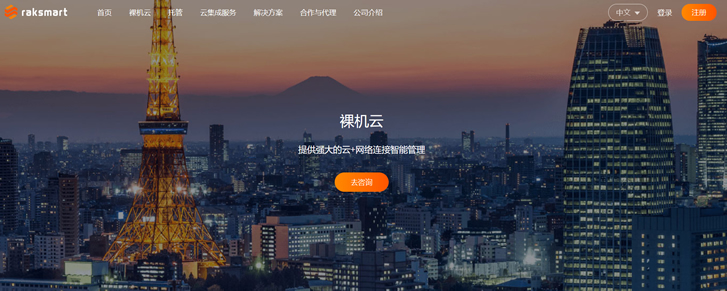
Boomer.host:$4.95/年-512MB/5GB/500GB/德克萨斯州(休斯顿)
部落曾经在去年分享过一次Boomer.host的信息,商家自述始于2018年,提供基于OpenVZ架构的VPS主机,配置不高价格较低。最近,主机商又在LET发了几款特价年付主机促销,最低每年仅4.95美元起,有独立IPv4+IPv6,开设在德克萨斯州休斯顿机房。下面列出几款VPS主机配置信息。CPU:1core内存:512MB硬盘:5G SSD流量:500GB/500Mbps架构:KVMIP/面板...
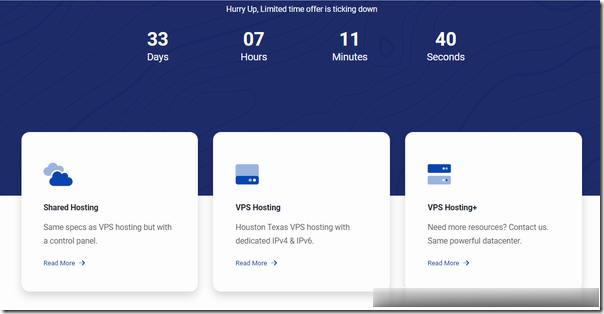
rgb颜色表为你推荐
-
行业关键词企业应如何做关键词排名主页改不了为什么我电脑的主页改不了了?依赖注入Spring 的依赖注入是什么意思?安卓应用平台安卓手机下软件哪个网站好qq空间装扮qq空间的装扮空间在哪?网易公开课怎么下载网易公开课的视频该如何下载?如何建立自己的网站怎么创建自己的网站安装迅雷看看播放器怎样安装迅雷看看播放器mate8价格华为mate8手机参数配置如何,多少元ios系统iOS系统为什么那么好